win10调节屏幕亮度没反应怎么办 win10调节不了屏幕亮度解决方法
更新时间:2023-12-09 13:37:00作者:xinxin
许多用户在日常操作win10系统的时候,常常会因为外界环境光线的变化而导致屏幕显示的画面异常不清晰,因此需要通过win10系统亮度功能来进行调整,可是有时也会遇到电脑亮度调整没反应的情况,对此win10调节屏幕亮度没反应怎么办呢?今天小编就给大家带来win10调节不了屏幕亮度解决方法。
推荐下载系统:win10旗舰版下载
具体方法如下:
1、"win+R"快捷键打开运行,输入"regedit",回车打开。
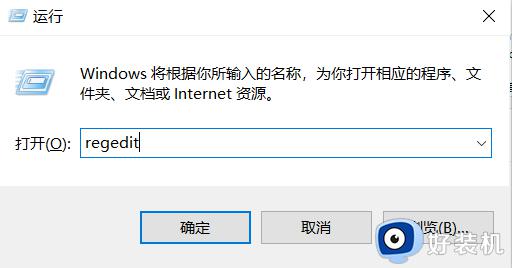
2、进入注册表编辑器,依次点击"HKEY_LOCAL_MACHINESYSTEM\ControlSet001\Control\Class{4d36e968- e325-11ce-bfc1-08002be10318}0000"。找到右侧中的"featuretestcontrol"双击打开。
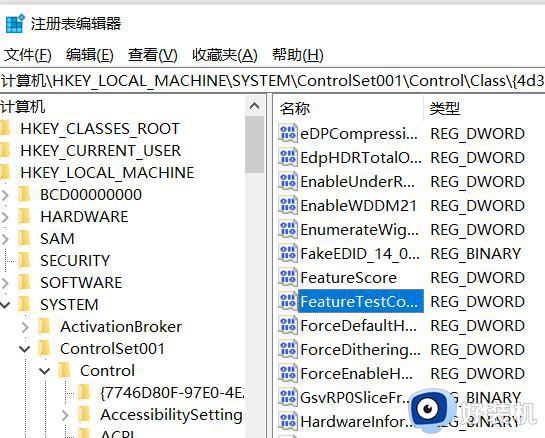
3、最后在打开的窗口中将"数值数据"改为"ffff",点击确定保存,随后将电脑重新启动即可解决问题。
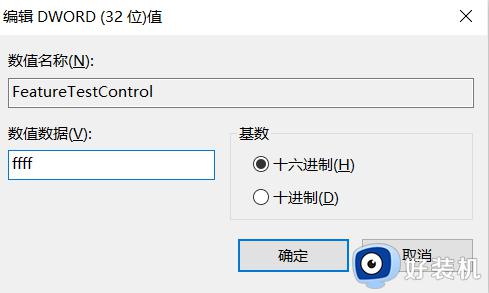
综上所述就是小编给大家分享的win10调节不了屏幕亮度解决方法了,有出现这种现象的小伙伴不妨根据小编的方法来解决吧,希望能够对大家有所帮助。
win10调节屏幕亮度没反应怎么办 win10调节不了屏幕亮度解决方法相关教程
- windows10调整屏幕亮度没反应怎么办 windows10系统调节屏幕亮度没反应修复方法
- win10电脑怎么调节屏幕亮度 win10电脑怎样调节屏幕亮度调节
- win10屏幕亮度不能调节怎么办 win10的屏幕亮度调节不了处理方法
- win10亮度调节失效怎么办 win10亮度调节没有反应处理方法
- win10调节屏幕亮度没变化怎么办 win10调节屏幕亮度无效修复方法
- 台式win10如何调节屏幕亮度调节 台式win10屏幕亮度电脑怎么调
- win10调不了亮度怎么办 win10亮度无法调节处理方法
- win10调整屏幕亮度选项不见了怎么办 win10屏幕亮度调节没有了修复方法
- win10电脑屏幕亮度怎么调节 win10台式电脑如何调节屏幕亮度
- win10关闭屏幕亮度自动调节的步骤 win10怎么取消自动调节屏幕亮度
- win10拼音打字没有预选框怎么办 win10微软拼音打字没有选字框修复方法
- win10你的电脑不能投影到其他屏幕怎么回事 win10电脑提示你的电脑不能投影到其他屏幕如何处理
- win10任务栏没反应怎么办 win10任务栏无响应如何修复
- win10频繁断网重启才能连上怎么回事?win10老是断网需重启如何解决
- win10批量卸载字体的步骤 win10如何批量卸载字体
- win10配置在哪里看 win10配置怎么看
win10教程推荐
- 1 win10亮度调节失效怎么办 win10亮度调节没有反应处理方法
- 2 win10屏幕分辨率被锁定了怎么解除 win10电脑屏幕分辨率被锁定解决方法
- 3 win10怎么看电脑配置和型号 电脑windows10在哪里看配置
- 4 win10内存16g可用8g怎么办 win10内存16g显示只有8g可用完美解决方法
- 5 win10的ipv4怎么设置地址 win10如何设置ipv4地址
- 6 苹果电脑双系统win10启动不了怎么办 苹果双系统进不去win10系统处理方法
- 7 win10更换系统盘如何设置 win10电脑怎么更换系统盘
- 8 win10输入法没了语言栏也消失了怎么回事 win10输入法语言栏不见了如何解决
- 9 win10资源管理器卡死无响应怎么办 win10资源管理器未响应死机处理方法
- 10 win10没有自带游戏怎么办 win10系统自带游戏隐藏了的解决办法
